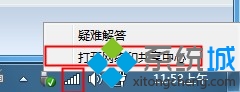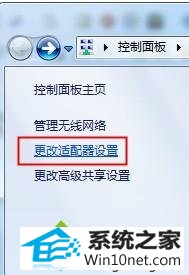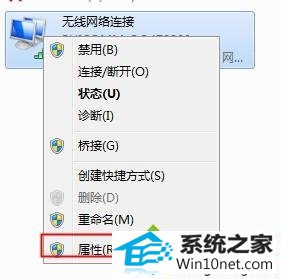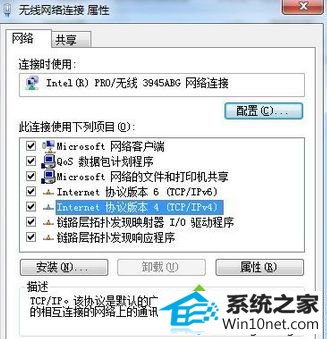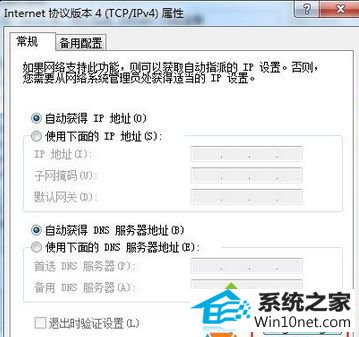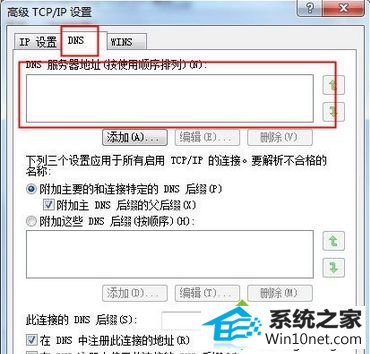小编教你win10系统打开网页提示“无法与设备或资源(主dns)通信”的方法
发布时间:2019-05-27 09:06 作者:win10 64位系统 来源:http://www.win10jihuo.com
今天小编分享一下win10系统打开网页提示“无法与设备或资源(主dns)通信”问题的处理方法,在操作win10电脑的过程中常常不知道怎么去解决win10系统打开网页提示“无法与设备或资源(主dns)通信”的问题,有什么好的方法去处理win10系统打开网页提示“无法与设备或资源(主dns)通信”呢?今天本站小编教您怎么处理此问题,其实只需要1、在通知栏上的无线网络上单击右键,选择“打开网络和共享中心”; 2、点击“更改适配器设置”;就可以完美解决了。下面就由小编给你们具体详解win10系统打开网页提示“无法与设备或资源(主dns)通信”的图文步骤:
1、在通知栏上的无线网络上单击右键,选择“打开网络和共享中心”;
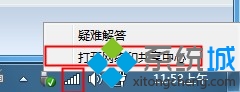
2、点击“更改适配器设置”;
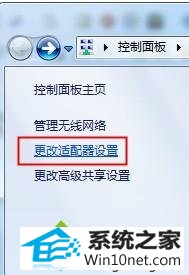
3、找到无线网络,在上面单击右键,选择“属性”;
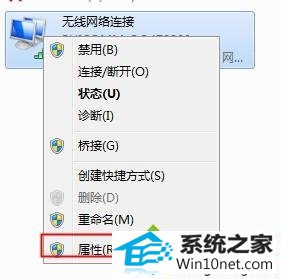
4、双击打开“internet 协议版本4(TCp/ipv4)”;
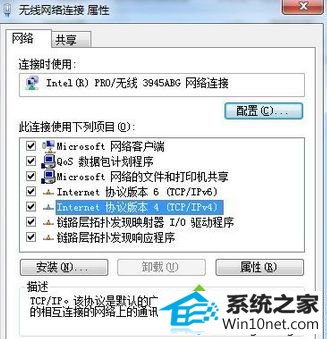
5、点击常规选卡中的“高级”按钮;
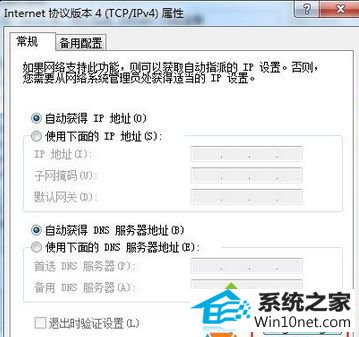
6、在dns选项卡下面的"dns服务器地址"框内的所有选项都删除,然后点击确定即可。
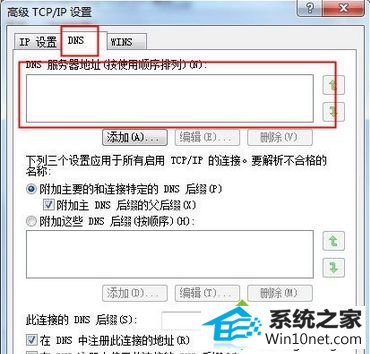
上述小编介绍就是win10打开网页提示“无法与设备或资源(主dns)通信”的图文步骤,希望本文内容可以帮助到大家,更多精彩内容欢迎关注系统城。